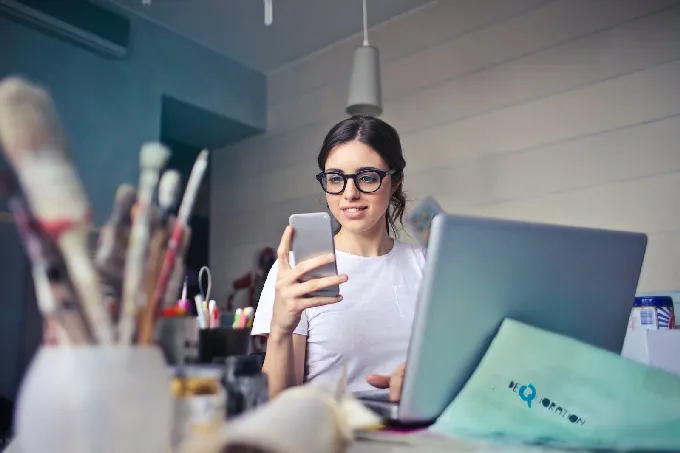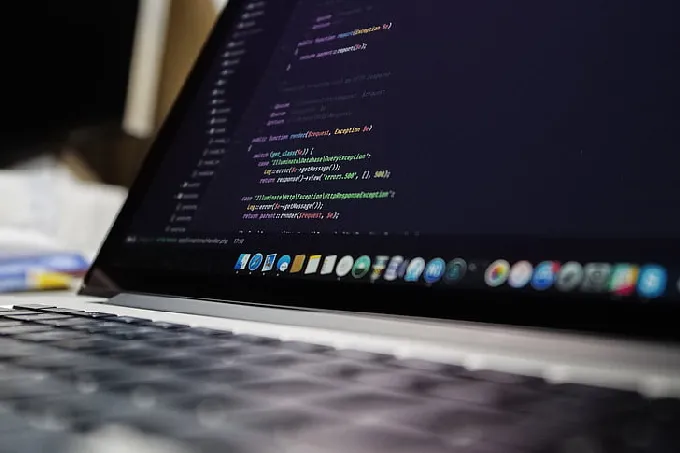摘要:无线网卡怎么安装?无线网卡驱动安装步骤是什么?文章对将网卡按正确的方向插入空闲的扩展槽中、接通电源,重新启动计算机等安装网卡和驱动程序的六步做了详细的介绍说明,为大家讲解无线网卡怎么安装的相关知识。
【无线网卡驱动】无线网卡怎么安装 怎么安装无线网卡驱动 无线网卡安装步骤
第一步:关闭计算机电源,打开主机箱,将 网卡 按正确的方向插入空闲的扩展槽中,并用螺钉将网卡固定在机箱侧壁上,然后关上机箱。
第二步:接通电源,重新启动计算机。一般情况下无需干预,Windows会发现系统中添加了新硬件,并自动寻找和安装驱动程序。
第三步:如果系统没有发现新硬件,没有提供驱动程序,在桌面上右键单击“我的电脑”,选择并单击“属性”;或者在桌面上单击“开始”一“设置”一“控制面板”,双击“系统”图标。
第四步:在“系统属性”对话框中单击“设备管理器”选项卡,从设备列表中展开“网络适配器”并选取网卡名称。如果这里找不到,可展开设备列表中的“未知设备”并选取未知设备名称。
第五步:单击“属性”一“驱动程序”一“更新驱动程序”,打开安装驱动程序向导。
第六步:按照向导提示,输入驱动程序所在位置,如“A:驱动器”或光盘驱动器等,单击“确定”即可完成驱动程序安装。